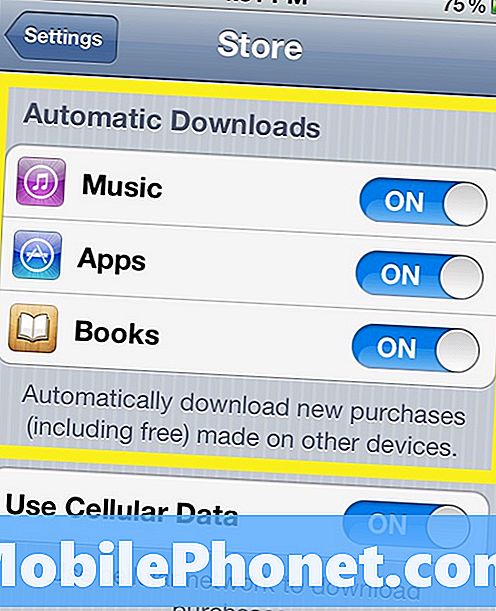يعد Facebook بلا شك أحد أشهر التطبيقات وأكثرها استخدامًا في الأجهزة المحمولة حتى الآن. لهذا السبب إذا حدث خطأ ما وتوقف التطبيق فجأة عن العمل بشكل صحيح ، فسيشعر الكثيرون بالسوء. ومع ذلك ، لا يوجد تطبيق خالي من العيوب ، لذا ستواجه حتى أقوى التطبيقات أيضًا فترات توقف. ولكن من الناحية الإيجابية ، إنها مشكلة برمجية ، وبالتالي يمكن التعامل معها ببعض الحلول البديلة. تم تسليط الضوء في هذا السياق على الإجراءات القياسية والحلول المحتملة التي يمكنك تجربتها إذا واجهت مشاكل مع Facebook على Huawei Mate 10 Lite. تابع القراءة وتعرف على ما يجب فعله إذا أصبح تطبيق Facebook فجأة شريرًا واستمر في الانهيار على هاتفك الذكي Huawei Mate.
قبل المتابعة ، إذا كنت تبحث عن حل لمشكلة في هاتفك ، فحاول تصفح صفحات تحري الخلل وإصلاحه لمعرفة ما إذا كنا ندعم جهازك. إذا كان هاتفك مدرجًا في قائمة أجهزتنا المدعومة ، فانتقل إلى صفحة استكشاف الأخطاء وإصلاحها وابحث عن مشكلات مماثلة. لا تتردد في استخدام الحلول والحلول لدينا. لا تقلق فهو مجاني. ولكن إذا كنت لا تزال بحاجة إلى مساعدتنا ، فاملأ استبيان مشكلات Android واضغط على إرسال للاتصال بنا.
الحل الأول: فرض إغلاق التطبيق وإعادة التشغيل.
يمكن أن تؤدي المشكلات العشوائية التي تظهر في التطبيقات إلى ظهور أعراض أخرى وأحدها في حالات تعطل متكررة. يجب أن يكون هناك شيء ما أدى إلى زعزعة استقرار التطبيق وبالتالي لا يمكنه تنفيذ الإجراءات العادية وطلب المستخدمين. الحل الأول الموصى به لتجربته هو إجبار تطبيق Facebook على الإنهاء أو الإغلاق ثم تشغيله مرة أخرى. وإليك كيفية القيام بذلك:
- اضغط على التطبيقات الحديثة زر من الشاشة الرئيسية.
- اضغط على تطبيقات نشطة أيقونة.
- صنبور النهاية بجانب موقع التواصل الاجتماعي الفيسبوك تطبيق.
- إذا كان لديك العديد من التطبيقات قيد التشغيل في الخلفية ، فأغلقها أيضًا بالنقر فوق إنهاء جميع زر.
- صنبور حسنا لتأكيد العمل.
مع عدم وجود تطبيقات خلفية أخرى قيد التشغيل ، انقر لتشغيل تطبيق Facebook على هاتفك مرة أخرى وشاهد كيف يعمل. إذا استمر تعطله ، فانتقل واستكشف مشكلات البرامج على جهازك والتي ربما تسببت في حدوث تعارض مع Facebook.
الحل الثاني: أعد تشغيل هاتفك (إعادة ضبط الشاشة).
يمكن أن تؤدي عملية إعادة الضبط الناعمة أو إعادة تشغيل الجهاز البسيطة إلى الكثير من العجائب عند التعامل مع مشكلات البرامج البسيطة بما في ذلك تعطل التطبيقات العشوائية التي تسببها مواطن الخلل العشوائية. إنه أيضًا أحد الحلول الأولى الموصى بها بشدة لأنواع مختلفة من مشكلات البرامج في متغيرات الهواتف الذكية المختلفة بغض النظر عن نظام التشغيل الذي تعمل عليه. إليك كيفية إجراء إعادة ضبط بسيطة على هاتفك الذكي Huawei Mate 10 Lite:
- اضغط على قوة زر لبضع ثوان.
- عندما إيقاف يظهر خيار القائمة ، انقر فوق حسنا لإيقاف تشغيل هاتفك تمامًا.
- بعد 30 ثانية ، اضغط مع الاستمرار على ملف زر الطاقة حتى يتم تشغيل الهاتف.
انتظر حتى يتم تشغيل الهاتف تمامًا ثم افتح Facebook. لا تؤثر إعادة الضبط الناعم على أي من بياناتك المهمة والمعلومات الشخصية المحفوظة في الذاكرة الداخلية لجهازك ، لذلك لا داعي للقلق أو فقدان البيانات.
الحل الثالث: تثبيت تحديثات تطبيق Facebook.
إذا لم تقم بإعداد جهازك لتثبيت التحديثات الجديدة لتطبيقاتك تلقائيًا ، فمن المحتمل أن تطبيقاتك لم يتم تحديثها. قد يكون هذا مهمًا لأنه تمامًا مثل نظام جهازك ، تتلقى تطبيقات مثل Facebook أيضًا تحديثات دورية للحفاظ على تحسينها وخالية من الأخطاء وفي أفضل أداء لها. يمكن أن يكون تحديث تطبيق Facebook الخاص بك هو المفتاح لإصلاح المشكلة خاصة إذا كان لها علاقة بإصدار قديم. إذا تم تعطيل التحديث التلقائي ، فأنت بحاجة إلى تثبيت التحديثات يدويًا لتطبيقاتك. وإليك كيفية القيام بذلك:
- افتح ال متجر Play أو تطبيقات جوجل تطبيق.
- اضغط على رمز القائمة.
- انتقل إلى تطبيقاتي وألعابي.
- بحث عن موقع التواصل الاجتماعي الفيسبوك تطبيق.
- اضغط على تحديث زر.
- إذا كنت ترغب في تمكين التحديثات التلقائية لـ Facebook ، فانقر فوق ثلاث نقاط عمودية في الزاوية اليمنى العلوية ثم حدد خانة الاختيار بجوار التحديث التلقائي.
في حالة توفر المزيد من التحديثات لتطبيقاتك الأخرى ، فقم بتحديث تطبيقاتك الأخرى أيضًا. عند الانتهاء من تحديث تطبيقاتك وتهيئة إعدادات التطبيقات ، أعد تشغيل هاتفك لتطبيق التغييرات الأخيرة.
الحل الرابع: مسح ذاكرة التخزين المؤقت والبيانات.
يمكن أن تتسبب ملفات ذاكرة التخزين المؤقت أو الملفات المؤقتة المخزنة في ذاكرة تطبيق Facebook أيضًا في حدوث مشكلات مماثلة وقد تؤثر على وظائف التطبيق عندما تتعطل أيضًا. لهذا السبب يوصى بمسح ذاكرة التخزين المؤقت للتطبيق والبيانات من وقت لآخر.
إليك كيفية مسح ذاكرة التخزين المؤقت والبيانات على تطبيق Facebook الخاص بك:
- اذهب إلى القائمة الرئيسية.
- صنبور إعدادات.
- تحديد مدير التطبيق.
- حدد ملف الكل التبويب.
- تحديد موقع التواصل الاجتماعي الفيسبوك من قائمة التطبيقات.
- اضغط على خيار مسح ذاكرة التخزين المؤقت أو امسح البيانات.
- إذا طُلب منك ، اقرأ التحذير وقم بمراجعته ثم انقر فوق حسنا لتأكيد العمل.
إليك كيفية مسح ذاكرة التخزين المؤقت والبيانات على نظام هاتفك (مسح قسم ذاكرة التخزين المؤقت):
- أغلق هاتفك تمامًا.
- اضغط مع الاستمرار على زر الطاقة و ال زر رفع الصوت في وقت واحد لبضع ثوان.
- عندما ترى ملف هواوي الشعار ، حرر كلا الزرين. سيتم توجيهك بعد ذلك إلى ملف EMUI أو قائمة Android Recovery مع عدد قليل من الخيارات للاختيار من بينها.
- اضغط على زر خفض الصوت للتمرير إلى والتمييز امسح قسم ذاكرة التخزين المؤقت من الخيارات المحددة.
- ثم اضغط على زر الطاقة لتأكيد الاختيار.
- انتظر حتى ينتهي جهازك من مسح قسم ذاكرة التخزين المؤقت وبمجرد الانتهاء من ذلك ، فإن ملف اعاده تشغيل النظام الان سيتم تسليط الضوء على الخيار.
- اضغط على زر الطاقة لتأكيد وإعادة تشغيل هاتفك.
افتح تطبيق Facebook مرة أخرى بعد إعادة تشغيل هاتفك ومعرفة ما إذا كانت المشكلة قد اختفت. انتقل إلى الحل المناسب التالي إذا لزم الأمر.
الحل الخامس: احذف أحدث إصدار من تطبيق Facebook وأعد تثبيته.
بصرف النظر عن إخلاء بعض المساحة من الذاكرة الداخلية لهاتفك ، يمكن أن يؤدي إلغاء تثبيت أحد التطبيقات أيضًا إلى إصلاح أي مشكلات بسيطة تسببت في حدوث خلل في التطبيقات الأخرى أو التطبيق نفسه. ضع في اعتبارك هذا الخيار إذا استمرت المشكلة ولا يزال تطبيق Facebook يتعطل على هاتفك. إليك كيفية إلغاء تثبيت تطبيق Facebook على جهاز Huawei Mate 10 Lite:
- انقر لفتح ملف متجر Play أو تطبيقات جوجل.
- حرك إصبعك من اليسار إلى اليمين.
- انقر على تطبيقاتي وألعابي.
- اذهب إلى المثبتة التبويب. سيؤدي القيام بذلك إلى فتح قائمة بجميع التطبيقات المثبتة بما في ذلك موقع التواصل الاجتماعي الفيسبوك.
- قم بالتمرير والنقر فوق موقع التواصل الاجتماعي الفيسبوك.
- ثم اضغط على الغاء التثبيت زر. سيؤدي هذا إلى حذف تطبيق Facebook من هاتفك.
- إذا طُلب منك ذلك ، فانقر فوق حسنا لتأكيد حذف تطبيق Facebook.
- العودة إلى الصفحة الرئيسية شاشة.
- أعد تشغيل هاتفك وارجع إلى متجر Play.
- ابحث عن أحدث إصدار من تطبيق Facebook المتوافق مع برامج هاتفك.
- ثم قم بتنزيل التطبيق وتثبيته.
انتظر حتى يتم تثبيت التطبيقات بنجاح ، وأعد تشغيل هاتفك مرة أخرى ، وافتح تطبيق Facebook المثبت مؤخرًا وشاهد كيف يعمل هذه المرة. يجب أن تعمل بشكل جيد طالما أنها غير تالفة.
اطلب المزيد من المساعدة
يمكنك أن تطلب مدخلات أخرى والمزيد من الدعم من مركز مساعدة Facebook. قد تكون هناك مشكلة أكثر خطورة في تطبيق Facebook والتي تحتاج إلى حل باستخدام برنامج مخصص من طرف مطوري التطبيق.
اتصل بنا
نحن دائمًا منفتحون على مشاكلك وأسئلتك واقتراحاتك ، لذلك لا تتردد في الاتصال بنا عن طريق ملء هذا النموذج. هذه خدمة مجانية نقدمها ولن نفرض عليك فلسًا واحدًا مقابلها. ولكن يرجى ملاحظة أننا نتلقى مئات الرسائل الإلكترونية كل يوم ومن المستحيل بالنسبة لنا الرد على كل واحد منهم. لكن كن مطمئنًا أننا نقرأ كل رسالة نتلقاها. بالنسبة لأولئك الذين ساعدناهم ، يرجى نشر الخبر من خلال مشاركة منشوراتنا مع أصدقائك أو ببساطة عن طريق الإعجاب بصفحتنا على Facebook و Google+ أو متابعتنا على Twitter.
المشاركات التي قد ترغب في قراءتها أيضًا:
- ما يجب فعله مع Samsung Galaxy S8 الذي لن يتم إيقاف تشغيله أو به مفتاح تشغيل غير مستجيب [دليل استكشاف الأخطاء وإصلاحها]
- كيفية إصلاح جهاز Samsung Galaxy S8 الذي يستنزف بطاريته بدلاً من الشحن عند توصيله [دليل استكشاف الأخطاء وإصلاحها]
- ماذا تفعل عندما يتعطل جهاز Samsung Galaxy S8 الجديد على شاشة Verizon أثناء التمهيد [دليل استكشاف الأخطاء وإصلاحها]
- ماذا تفعل إذا استمر Samsung Galaxy S8 في إعادة التشغيل من تلقاء نفسه بعد عملية التجذير [Troubleshooting Guide]
- بدأ Samsung Galaxy S8 في الظهور خطأ "للأسف ، الإعدادات توقفت" بعد التحديث [دليل استكشاف الأخطاء وإصلاحها]